
Главная страница Случайная страница
КАТЕГОРИИ:
АвтомобилиАстрономияБиологияГеографияДом и садДругие языкиДругоеИнформатикаИсторияКультураЛитератураЛогикаМатематикаМедицинаМеталлургияМеханикаОбразованиеОхрана трудаПедагогикаПолитикаПравоПсихологияРелигияРиторикаСоциологияСпортСтроительствоТехнологияТуризмФизикаФилософияФинансыХимияЧерчениеЭкологияЭкономикаЭлектроника
Использование быстрой маски
|
|
Практическая работа №6
Тема: Взаимосвязь понятий маски и выделения
В Photoshop маски, как и выделенные области, служат для отделения фрагмента изображения от остальной его части.
Маски слоя представляют собой 8- битный полутоновый канал с чёрным или белым фоном.
По умолчанию белые области маски слоя позволяют видеть пикселы, чёрные – скрывают, а серые – частично их маскируют.
С помощью инструментов рисования маску можно редактировать.
Использование быстрой маски
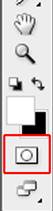 Photoshop «воздействует» на изображение только через выделенную область. Маску можно всегда превратить в выделенную область, а выделенную область в маску. Наиболее простым переходом от выделенной области к маски является создание Быстрой маски.
Photoshop «воздействует» на изображение только через выделенную область. Маску можно всегда превратить в выделенную область, а выделенную область в маску. Наиболее простым переходом от выделенной области к маски является создание Быстрой маски.
На инструментальной палитре имеется пиктограмма Быстрой маски(Q)
 |
Параметры быстрой маски можно посмотреть и задать.
Два раза щёлкаем по пиктограмме быстрая маска появляется диалоговое окно (Параметры быстрой маски) рис 1.
рис 1.
Параметры быстрой маски
В диалоговом окне (Параметры быстрой маски) можно задать какая часть изображения будет маскирована, задать цвет маскированной области и прозрачность покрытия.
Создадим границу выделенной области вокруг изображения  тукана (рис. 2) и щелкнем по пиктограмме Быстрой маски.
тукана (рис. 2) и щелкнем по пиктограмме Быстрой маски.
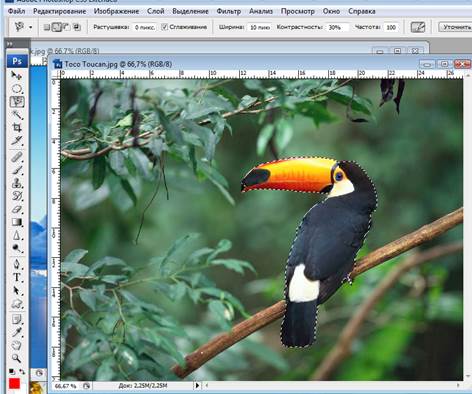
рис. 2
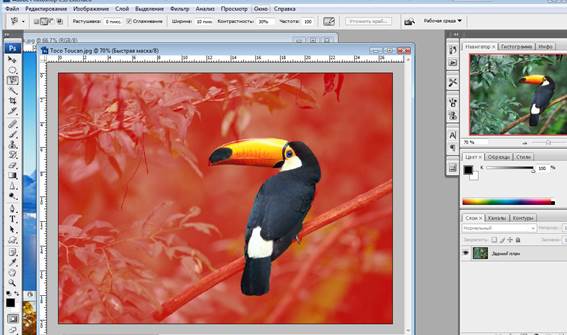 |
рис. 3
Вид изображения после создания быстрой маски
Теперь посмотрим на палитру каналы. Кроме составного изображения RGB, каналов красного, зелёного, синего, мы видим канал быстрая маска. Этот канал выделен, а значит, активен.
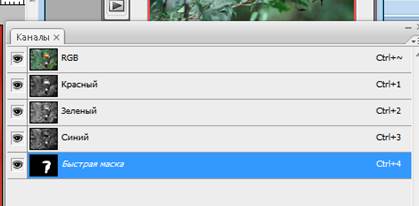 |
рис 4
Канал быстрой маски в палитре каналы
На палитре каналы щёлкаем на пиктограмме глаза напротив составного изображения RGB. Изображение исчезнет, в окне редактирования видна только маска (рис. 5).
 |
рис. 5
Изображение маски
Чёрным цветом закрашены прикрытые маской области. Белой осталась область, которая была выделена.

Чтобы вернуться к выделению необходимо нажать на пиктограмме.
|